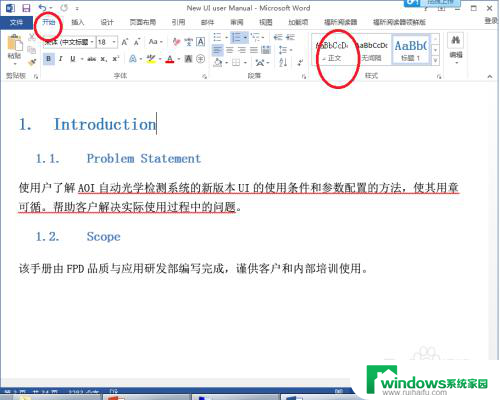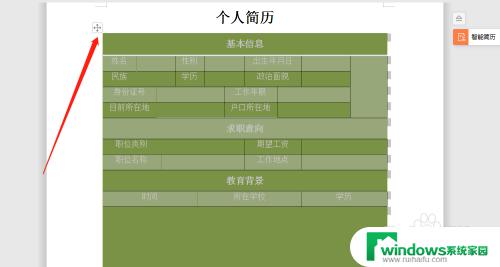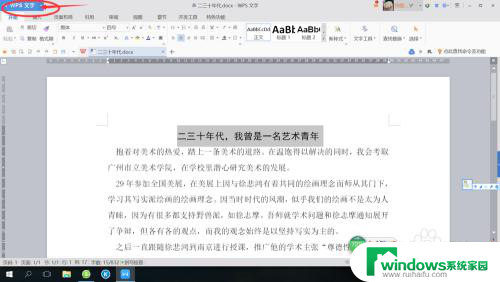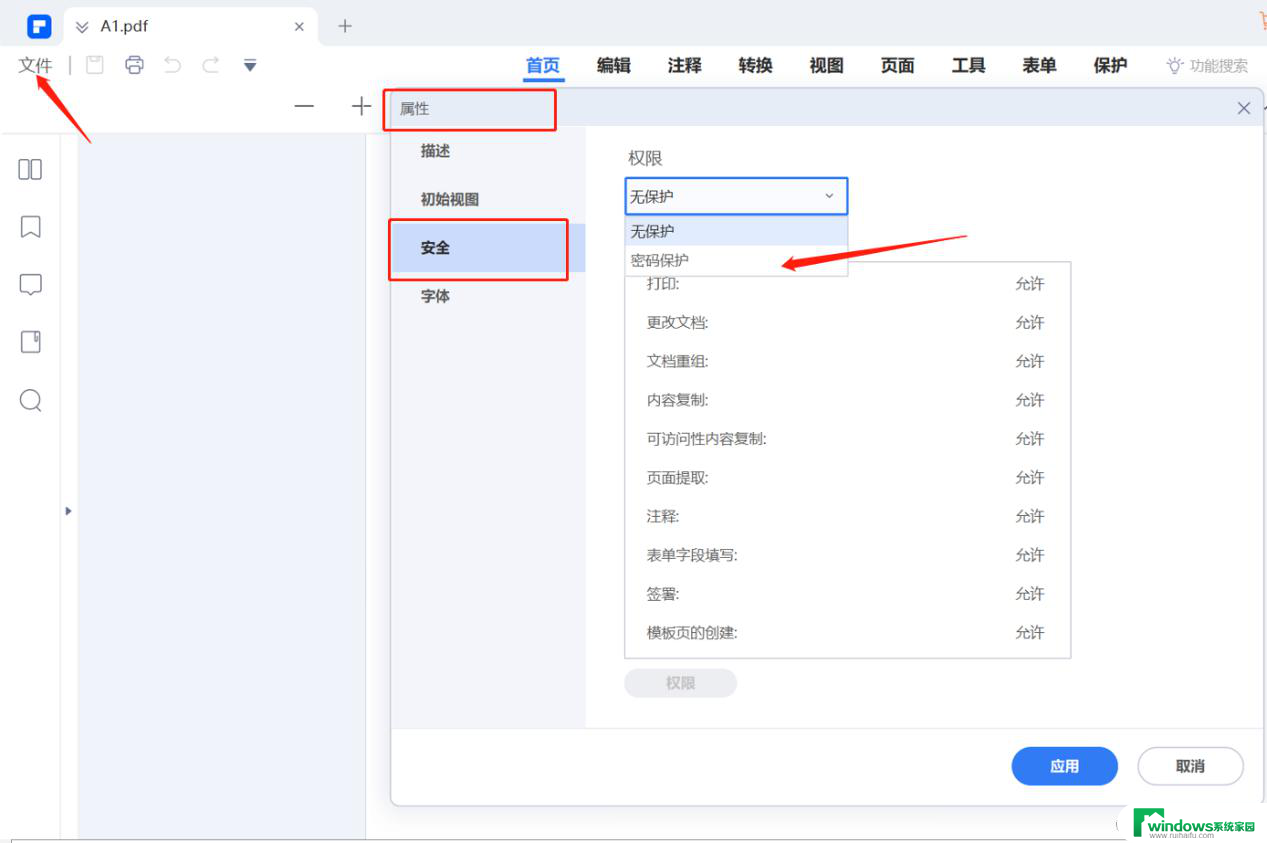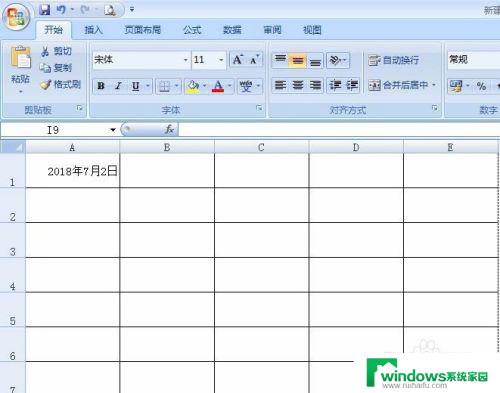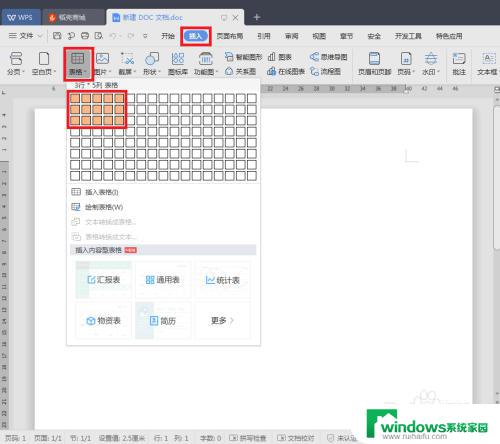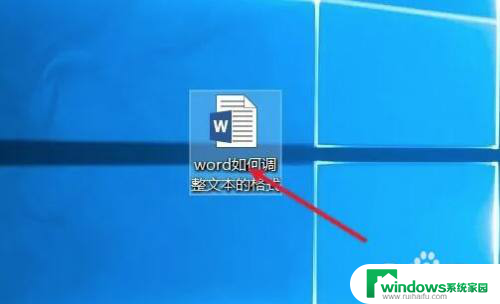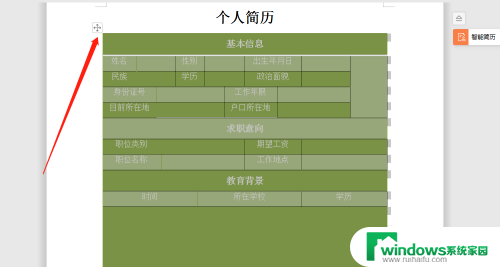文档时间格式怎么设置 word文档日期格式设置步骤
更新时间:2023-07-07 13:49:16作者:jiang
文档时间格式怎么设置,在日常的办公和生活中,我们可能会遇到需要在 Word 文档中插入日期的情况,但是默认的日期格式不一定符合我们的需求,那么该怎样设置 Word 文档的日期格式呢?其实设置 Word 文档的日期格式非常简单,只需要按照以下步骤操作即可。
具体步骤:
1.如图所示,我要给word文档中这个日期换一种格式
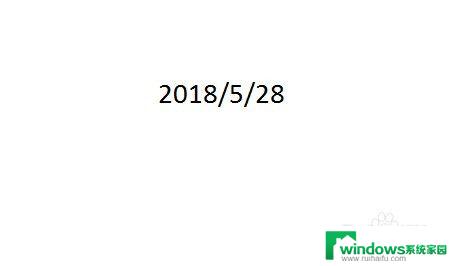
2.首先用鼠标选中要修改格式的日期
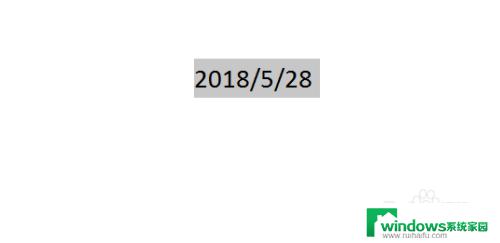
3.然后点击工具栏的“插入”
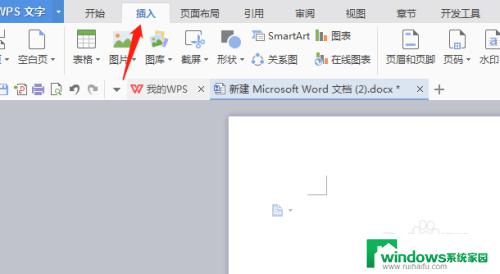
4.在“插入”选项的下方找到“日期”,然后点击。
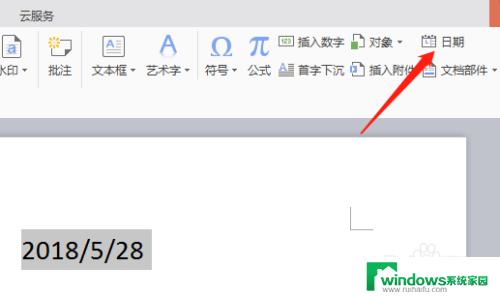
5.选中自己想要的格式,如图我想要具体到星期。我就点击那个
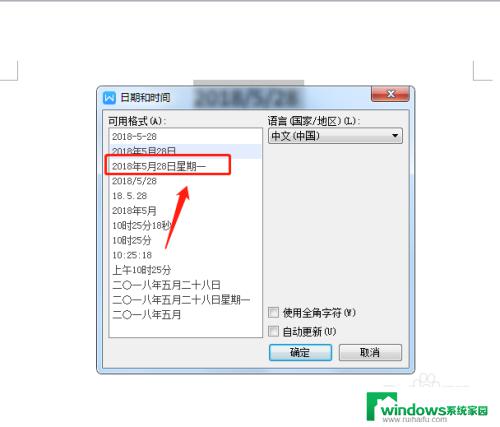
6.然后点击对话框下方的确定
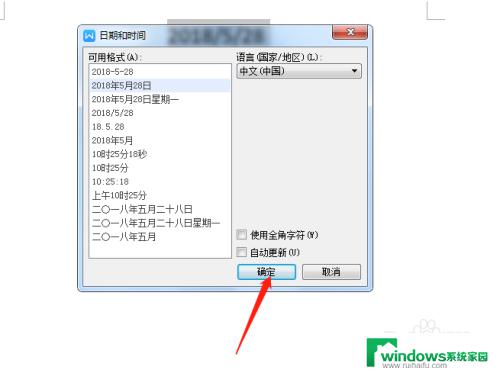
7.这时候日期就变成自己想要的模式了
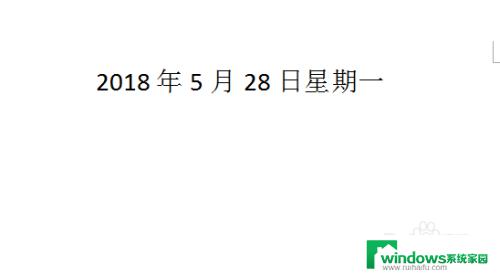
以上就是文件时间格式设置的全部内容,如果你遇到了这种问题,可以根据本文提供的方法解决。希望对你有所帮助!